

Por Gina Barrow, Última atualização: October 9, 2017
Como eu corrijo Erro de download do iTunes? "Erro de download. Toque para tentar novamente” Esta mensagem continua aparecendo toda vez que tento comprar música da iTunes Store diretamente para o meu iPhone. Não consegui baixar uma única música que acabei de comprar.
Erro de download do iTunes acontece com quase todos os usuários do iOS que estão baixando suas músicas, filmes, séries de TV e muito mais comprados da iTunes Store e é bastante complicado quando você simplesmente não sabe o que esse erro significa e qual deve ser o processo para resolver e evitar isto.
Neste artigo, você aprenderá as correções rápidas a serem aplicadas quando encontrar Erro de download do iTunes e outras possíveis causas que podem ter desencadeado esse problema.
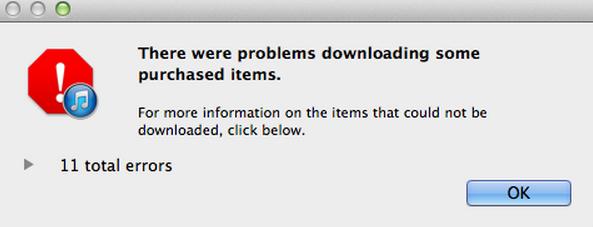
Como corrigir o erro de download do iTunes
Parte 1. O que significa o erro de download do iTunes?Parte 2. Por que o erro de download do iTunes acontece?Parte 3. Como corrigir o erro de download do iTunes?Parte 4. Corrija com segurança o erro de download do iTunes com o FoneDog Toolkit - Recuperação do sistema iOSParte 5. Guia de vídeo: como podemos corrigir o erro de download do iTunes
Tendo passado muitos anos escrevendo programas para dispositivos iOS, criamos uma boa ferramenta para corrigir erros do iTunes.
Uma dica para você: Baixar Recuperação do sistema FoneDog iOS para corrigir o erro de download do iTunes ou outros erros. Se você quiser resolver o problema sozinho, leia este post para encontrar uma maneira útil.
Recuperação do Sistema iOS
Correção de vários problemas do sistema iOS, como modo de recuperação, modo DFU, tela branca em loop na inicialização, etc.
Corrija seu dispositivo iOS para normal do logotipo branco da Apple, tela preta, tela azul, tela vermelha.
Apenas conserte seu iOS para normal, sem perda de dados em tudo.
Corrigir o erro 3600 do iTunes, erro 9, erro 14 e vários códigos de erro do iPhone
Descongele seu iPhone, iPad e iPod touch.
Download grátis
Download grátis

Não há um significado definido de por que recebemos Erro de download do iTunes e o único sinal comum é que ele interrompe todos os downloads via iTunes Store. Isso pode ser causado por software, hardware ou qualquer outro elemento que tenha bloqueado o caminho do download. Se você estiver comprando músicas, vídeos, filmes e programas de TV, esse erro de download ocorre e pode não permitir que você termine o download e o pior pode impedir você de usar o dispositivo.
Dicas: Como corrigir o erro 9 do iTunes (iPhone)
Como é obviamente um erro de download, existem diferentes possibilidades de por que isso Erro de download do iTunes Aparece. Aqui estão os cenários mais comuns:
O que fazer: Certifique-se de estar em um local com bom sinal para que os downloads não sofram interrupções.
O que fazer: Evite usar dados móveis o máximo possível para evitar muita latência. Conecte-se a uma rede sem fio com excelente intensidade de sinal.
O que fazer: Atualize o iTunes no seu computador Mac ou Windows antes de fazer qualquer atividade.
O que fazer: Verifique se existem firewalls habilitados que possam interromper a conexão. Se necessário, consulte as configurações do seu software de segurança para saber como desativá-lo temporariamente.
O que fazer: Verifique todas as portas, cabos e outras peças de hardware que possam causar a interrupção do download.
Pode haver mais erros potenciais do iTunes que podem surgir nesta fase, por isso é melhor que você resolva esse problema imediatamente. Ao conhecer as possíveis causas Erro de download do iTunes; você pode simplesmente tentar as seguintes correções rápidas:
Método nº 1: toque para tentar novamente
Como diz a mensagem de erro, toque para repetir o download. Quando estiver tentando fazer o download novamente, clique no botão de pausa e, em seguida, clique em retomar o download.
Método #2: Reinicie o computador e o iPhone/iPad/iPod Touch
Se a tentativa de download falhar, reinicie todos os dispositivos para atualizar. Depois que todos os dispositivos forem reinicializados, tente fazer o download novamente.
Método nº 3: Verifique os cabos e drivers USB
Certifique-se de estar usando um cabo USB original que acompanha a caixa ou qualquer cabo USB original da Apple. Você também pode precisar verificar se o driver do cabo USB do Apple Mobile Device está instalado em seu computador.
Método #4: Atualize o iTunes
É sempre recomendável que, sempre que você fizer alguma atividade com o iTunes, atualize-o primeiro para evitar esses problemas.
Método nº 5: limpar todos os downloads bloqueados
No seu iPhone/iPad, vá até a página Downloads e encontre o botão de seta para baixo. Deslize suavemente (deslize) para a esquerda para mostrar o botão Excluir. Clique no Apagar botão para limpar todos os downloads travados e em andamento.
Método nº 6: use a nuvem para retomar o download
No seu dispositivo iOS, vá até a iTunes Store e clique em 'Comprado'. Encontre o 'filme ou programas de TV' você deseja baixar e clique no ícone de nuvem à direita. O download será retomado instantaneamente.
Método nº 7: escolha os downloads disponíveis
Abra o iTunes e conecte seu dispositivo iOS usando um cabo USB. Vá para Loja, role para baixo e encontre Comprado. Clique em Downloads disponíveis. Baixe músicas/músicas/vídeos que você precisa.
Quando os métodos acima indicados para corrigir rapidamente Erro de download do iTunes falhar, seu dispositivo iOS pode estar enfrentando alguns problemas de sistema. FoneDog Toolkit - Recuperação do sistema iOS é o melhor parceiro em casos como esses. FoneDog Toolkit - Recuperação do sistema iOS é um programa dedicado a corrigir vários problemas do sistema, como Erros de download do iTunes, códigos de erro do iTunes, congelando, branco/preto/azul/vermelho telas, presas Modo de Recuperação, preso em Logotipo da Apple, E muito mais. FoneDog Toolkit - Recuperação do sistema iOS apenas resolve e corrige problemas sem causar perda de dados. Para usar este software, siga estes guias:
Download grátisDownload grátis
Primeiro, você deve baixar, instalar e iniciar FoneDog Toolkit - Recuperação do sistema iOS no seu computador. Este software é compatível com Windows e Mac para atender às preferências de todos os usuários. Quando o download estiver concluído, instale-o consultando as instruções na tela. Após a instalação bem-sucedida, inicie o programa e vá para Mais Ferramentas e encontre a Recuperação do Sistema. Conecte seu dispositivo iOS usando um cabo USB original e espere até kit de ferramentas FoneDog detecta automaticamente o seu dispositivo. Clique Início para continuar.

Inicie o FoneDog Toolkit - Recuperação do sistema iOS - Etapa 1
Na próxima tela, você precisará inserir os detalhes corretos do dispositivo iOS. Você deve inserir a marca e o modelo corretos do iPhone/iPad para baixar e extrair o pacote de firmware. Você pode consultar o número do modelo na parte de trás do telefone ou acessar o site da Apple online para verificá-lo. Quando tiver certeza dos detalhes, clique em Baixar para continuar.
 Baixe o pacote de firmware correto em um dispositivo -- Etapa 2
Baixe o pacote de firmware correto em um dispositivo -- Etapa 2
O download, a extração e o reparo podem demorar um pouco. FoneDog Toolkit - Recuperação do sistema iOS irá notificá-lo do progresso através da barra de progresso que é vista na tela. Você deve evitar o uso do dispositivo durante este estágio, pois pode interromper o processo de reparo e causar mais problemas. Todo o processo pode demorar e, quando estiver concluído, você poderá ver que o iPhone/iPad será reiniciado e inicializado normalmente. Isso marca o processo final do reparo. Você pode desconectar seu dispositivo depois.
 Reparar o olhar fixo - Etapa 3
Reparar o olhar fixo - Etapa 3
kit de ferramentas FoneDog - Recuperação do sistema iOS é o software de recuperação de sistema mais seguro e totalmente compatível com todos os dispositivos iOS, incluindo os modelos mais recentes. Muitos usuários do iOS mudaram para FoneDog Toolkit - Recuperação do sistema iOS porque eles estão confiantes de que todos os seus problemas estão cobertos e bem cuidados. A próxima vez que você for pego Erro de download do iTunes, você sabe o que fazer.
Deixe um comentário
Comentário
Recuperação do Sistema iOS
Repare vários erros do sistema iOS de volta ao status normal.
Download grátis Download grátisArtigos Quentes
/
INTERESSANTEMAÇANTE
/
SIMPLESDIFÍCIL
Obrigada! Aqui estão suas escolhas:
Excelente
Classificação: 4.7 / 5 (com base em 103 classificações)